|
FIRST FROST 
Ringrazio Romana per l'invito a tradurre i suoi tutorial
qui puoi trovare qualche risposta ai tuoi dubbi. Se l'argomento che ti interessa non è presente, ti prego di segnalarmelo. Questo tutorial è stato realizzato con PSP2020 e tradotto con PSPX9, ma può essere realizzato anche con le altre versioni di PSP. Dalla versione X4, il comando Immagine>Rifletti è stato sostituito con Immagine>Capovolgi in orizzontale, e il comando Immagine>Capovolgi con Immagine>Capovolgi in verticale. Nelle versioni X5 e X6, le funzioni sono state migliorate rendendo disponibile il menu Oggetti. Con la nuova versione X7, sono tornati Rifletti>Capovolgi, ma con nuove varianti. Vedi la scheda sull'argomento qui Occorrente: Un immagine di sfondo. Due tubes accessori. Il tube principale. Il resto del materiale qui Per il tube usato grazie Elfairy. (in questa pagina trovi i links ai siti dei creatori di tubes) Filtri: in caso di dubbi, ricorda di consultare la mia sezione filtri qui Filters Unlimited 2.0 qui VM Instant Art - Tripolis qui &<Bkg Designer sf10II&gr; - Dis Warp (Vertical) (da importare in Unlimited) qui Mura's Meister - Perspective Tiling qui Flaming Pear - Flexify 2 qui Carolaine and Sensibility - CS-DLines qui I filtri VM Instant Art si possono usare da soli o importati in Filters Unlimited (come fare vedi qui) Se un filtro fornito appare con questa icona  Metti le selezioni nella cartella Selezioni. Metti la trama misc101 nella cartella Trame. Apri una nuova immagine trasparente 900 x 700 pixels. Scegli due colori dal tuo tube. Per l'esempio: Imposta il colore di primo piano con #7caac5, e il colore di sfondo con #e1e2e3. 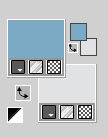 2. Selezione>Seleziona tutto. Apri la tua immagine di sfondo e vai a Modifica>Copia. Torna al tuo lavoro e vai a Modifica>Incolla nella selezione. Selezione>Deseleziona. 3. Effetti>Effetti tecniche di disegno>Pennellate, colore di primo piano. 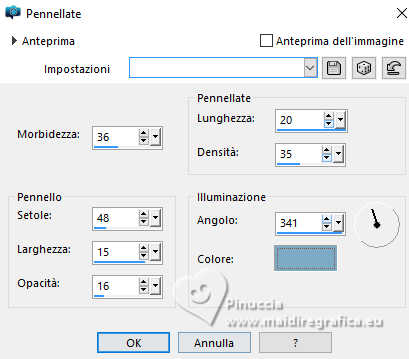 4. Effetti>Effetti di riflesso>Specchio rotante. 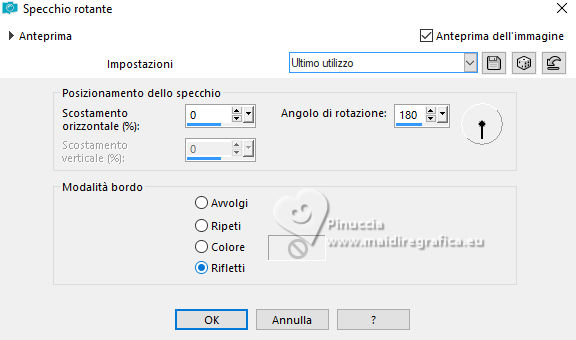 5. Effetti>Plugins>VM Instant Art - Tripolis. 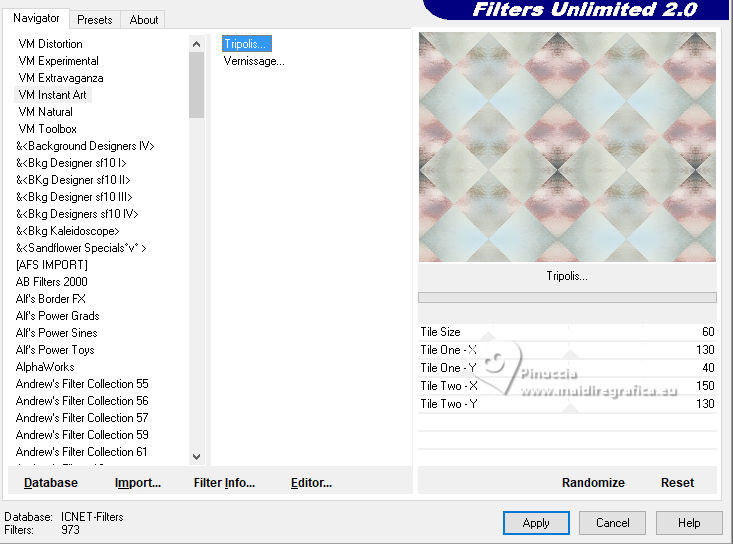 6. Effetti>Plugins>Filters Unlimited 2.0 - &<Bkg Designer sf10II> - Dis Warp (Vertical). 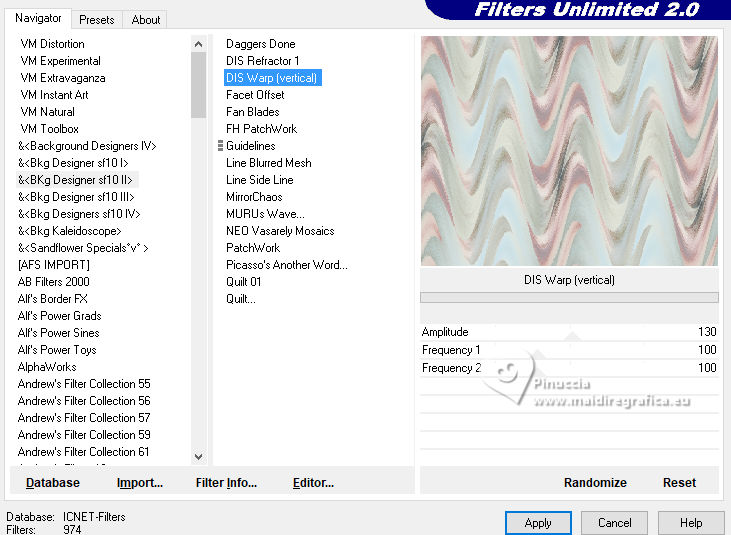 Livelli>Duplica. Immagine>Rifletti>Rifletti verticalmente. Abbassa l'opacità di questo livello al 50%. Livelli>Unisci>Unisci giù. 7. Livelli>Duplica. Effetti>Effetti geometrici>Cerchio. 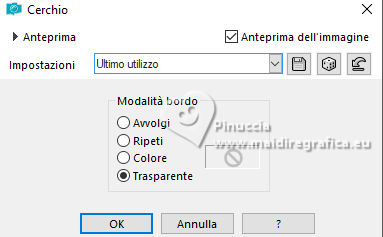 8. Effetti>Plugins>Flaming Pear - Flexify 2. 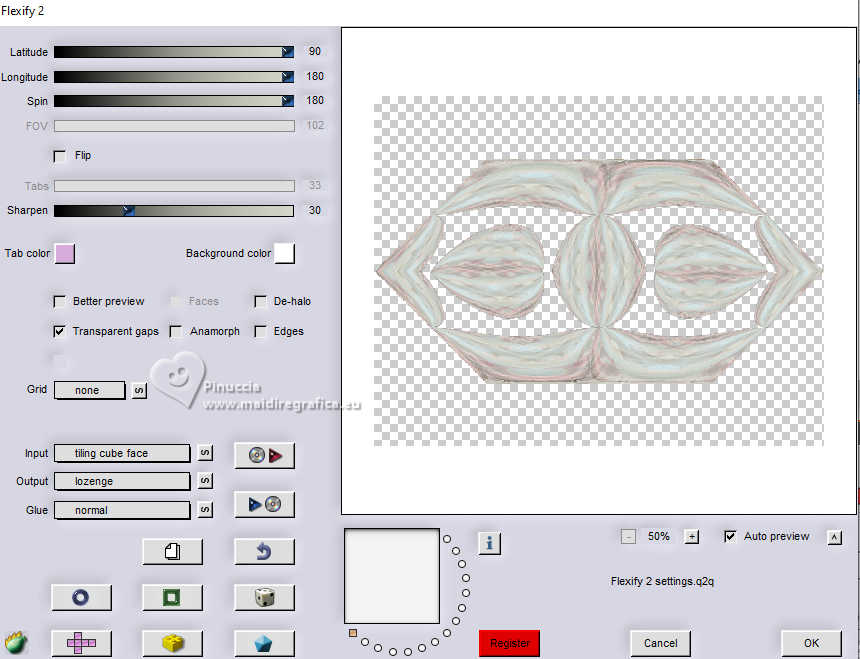 la versione usata nel tutorial è una vecchia versione e a volte può dare risultati differenti dalle nuove versioni; in questo caso, con questi settaggi, il risultato con le versioni più recenti non cambia. 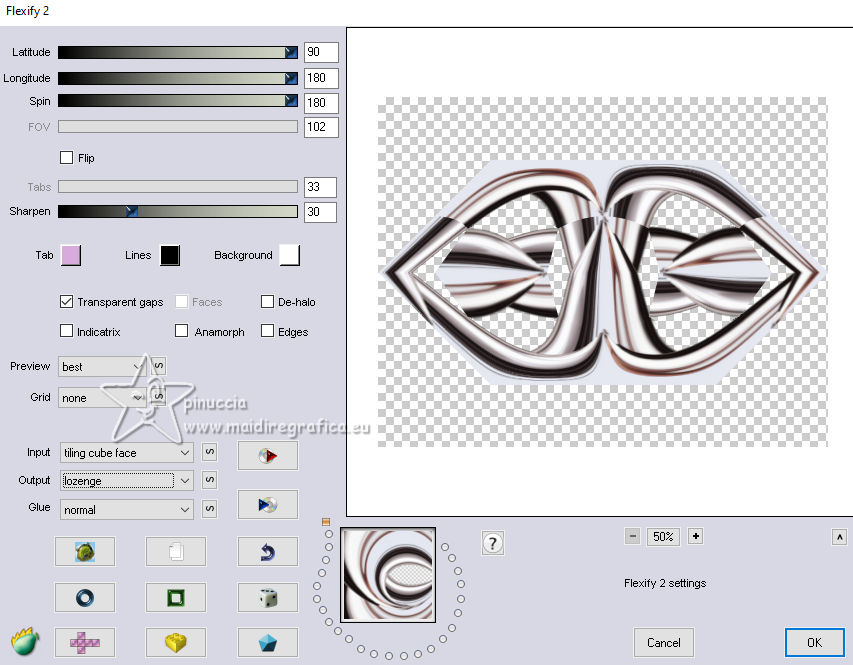 Trovi la versione usata nel tutorial qui Nota: dopo aver registrato la versione, il filtro ripeterà la richiesta più volte; non stancatevi, prima o poi lo farà lui. 9. Immagine>Ridimensiona, al 60%, tutti i livelli non selezionato. 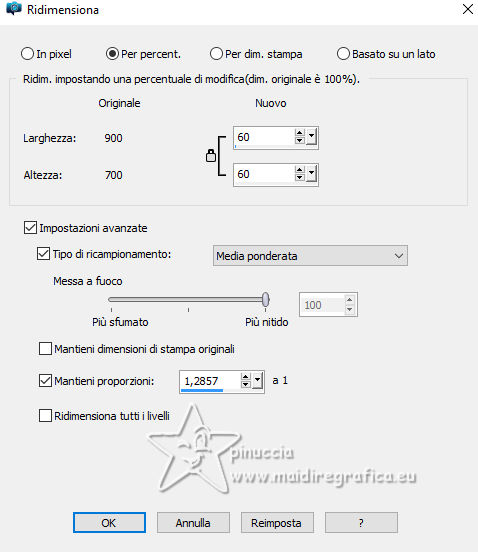 10. Livelli>Nuovo livello raster. Riempi  il livello con il colore di primo piano. il livello con il colore di primo piano.Effetti>Effetti di trama>Trama - seleziona la trama misc101. 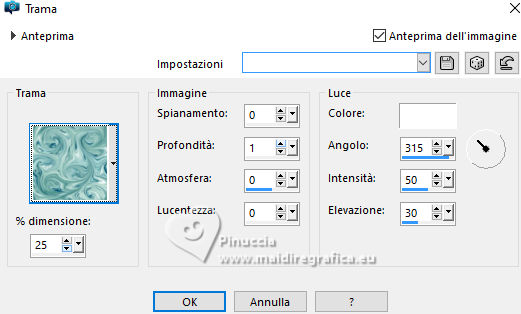 11. Selezione>Carica/Salva selezione>Carica selezione da disco. Cerca e carica la selezione 01ornament42-romana1 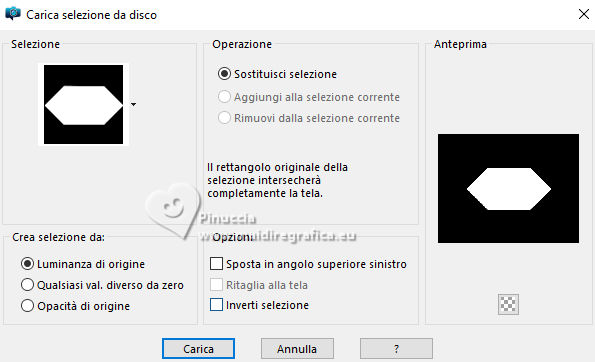 Selezione>Inverti. Premi sulla tastiera il tasto CANC  Selezione>Deseleziona. Livelli>Disponi>Sposta giù. 12. Attiva il livello superiore. Effetti>Effetti 3D>Sfalsa ombra, colore nero.  Livelli>Unisci>Unisci giù. 13. Immagine>Ridimensiona, con i settaggi precedenti. 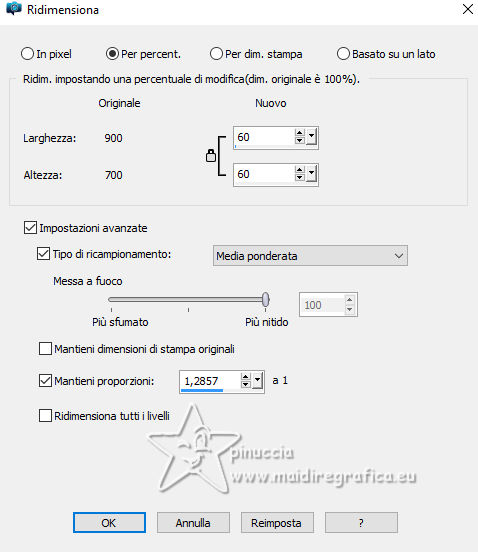 Immagine>Ruota per gradi - 90 gradi a destra. 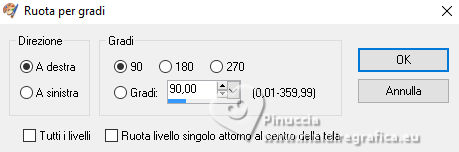 14. Effetti>Effetti di immagine>Scostamento. 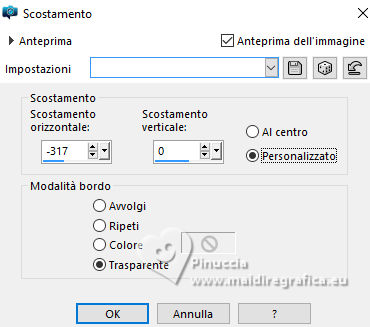 Livelli>Duplica. Effetti>Effetti di immagine>Scostamento. 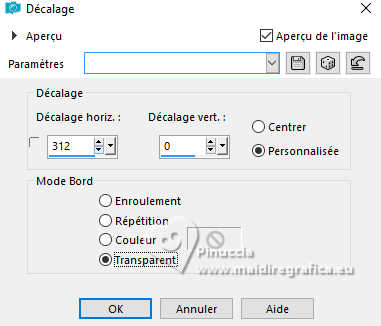 Livelli>Disponi>Sposta giù. Attiva il livello superiore. Livelli>Duplica. Immagine>Rifletti>Rifletti orizzontalmente. 15. Livelli>Duplica. Immagine>Ruota per gradi - 90 gradi a destra. 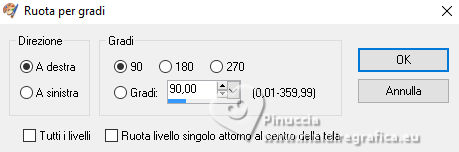 Effetti>Effetti di immagine>Scostamento. 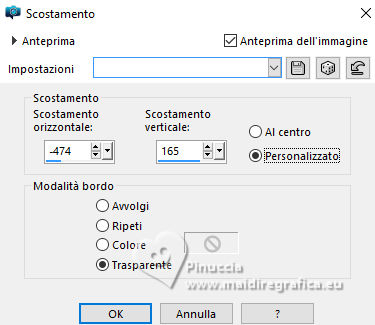 Livelli>Duplica. Immagine>Rifletti>Rifletti orizzontalmente. Livelli>Unisci>Unisci giù. Livelli>Duplica. Immagine>Rifletti>Rifletti verticalmente. Livelli>Unisci>Unisci giù - 4 volte. 16. Dovresti avere questo 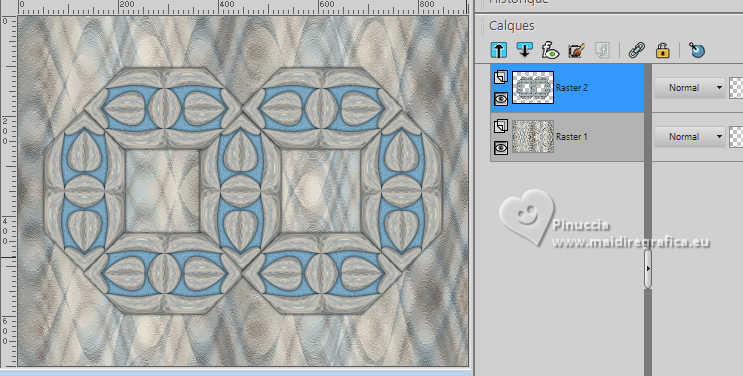 17. Livelli>Nuovo livello raster. Selezione>Carica/Salva selezione>Carica selezione da disco. Cerca e carica la selezione 01ornament44-romana1 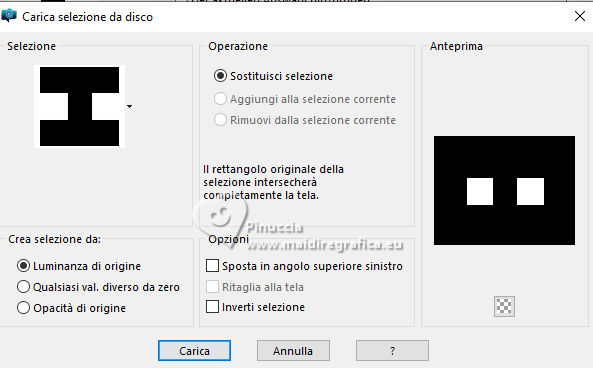 Attiva nuovamente la tua immagine di sfondo e vai a Modifica>Copia. Torna al tuo lavoro e vai a Modifica>Incolla nella selezione. Selezione>Deseleziona. Livelli>Disponi>Sposta giù. Attiva il livello superiore. Livelli>Unisci>Unisci giù. 18. Effetti>Effetti di immagine>Scostamento. 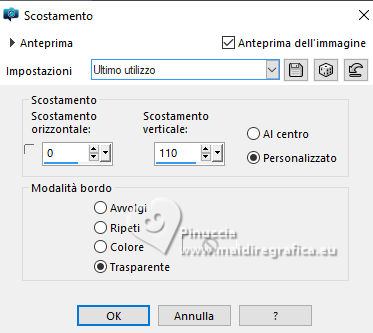 19. Attiva il livello inferiore, Raster 1. Livelli>Duplica. Effetti>Plugins>Mura's Meister - Perspective Tiling. 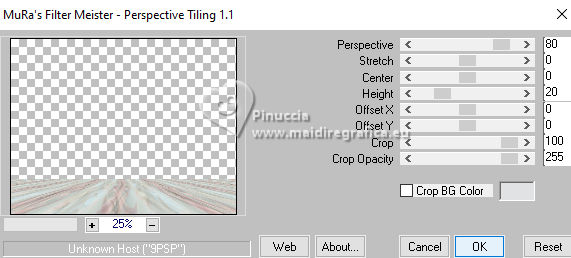 Effetti>Effetti 3D>Sfalsa ombra, colore nero.  20. Attiva il livello superiore. Apri il tuo primo tube accessorio (per il mio esempio un fiocco di neve). Modifica>Copia. Torna al tuo lavoro e vai a Modifica>Incolla come nuovo livello. Immagine>Ridimensiona, se e quanto necessario. Regola>Messa a fuoco>Metti a fuoco. Posiziona  il tube. il tube.Effetti>Effetti 3D>Sfalsa ombra, colore nero.  21. Apri il tuo secondo tube accessorio. Modifica>Copia. Torna al tuo lavoro e vai a Modifica>Incolla come nuovo livello. Immagine>Ridimensiona, se e quanto necessario. Regola>Messa a fuoco>Metti a fuoco. Posiziona  il tube. il tube.Effetti>Effetti 3D>Sfalsa ombra, colore nero.  22. Apri il tube principale e vai a Modifica>Copia. Torna al tuo lavoro e vai a Modifica>Incolla come nuovo livello. Immagine>Ridimensiona, se e quanto necessario. Regola>Messa a fuoco>Metti a fuoco. Sposta  il tube a sinistra, come nel mio esempio, o dove preferisci. il tube a sinistra, come nel mio esempio, o dove preferisci.Effetti>Effetti 3D>Sfalsa ombra, colore nero.  23. Selezione>Seleziona tutto. Immagine>Aggiungi bordatura, 1 pixel, simmetriche, colore di primo piano #7caac5. Immagine>Aggiungi bordatura, 1 pixel, simmetriche, colore di sfondo #e1e2e3 Immagine>Aggiungi bordatura, 1 pixel, simmetriche, colore di primo piano #7caac5. 24. Immagine>Aggiungi bordatura, 15 pixels, simmetriche, colore di sfondo #e1e2e3. Immagine>Aggiungi bordatura, 1 pixel, simmetriche, colore di primo piano #7caac5 Immagine>Aggiungi bordatura, 15 pixels, simmetriche, colore di sfondo #e1e2e3. Immagine>Aggiungi bordatura, 1 pixel, simmetriche, colore di primo piano #7caac5. Selezione>Inverti. 25. Effetti>Plugins>Carolaine and Sensibility - CS DLines. 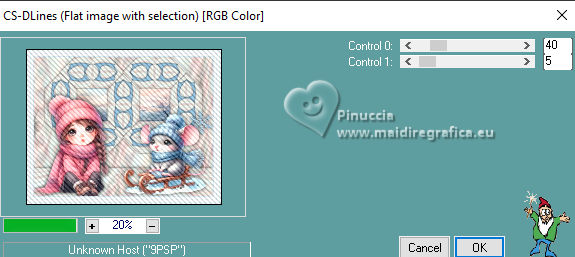 26. Effetti>Effetti 3D>Smusso a incasso. 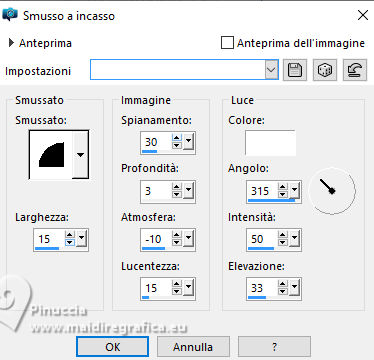 Selezione>Inverti. Effetti>Effetti 3D>Sfalsa ombra, colore nero.  Selezione>Deseleziona. 27. Attiva lo strumento Testo  con un font a scelta scrivi il tuo nome, o se preferisci aggiungi il tuo watermark. Effetti>Effetti 3D>Sfalsa ombra, a scelta. 28. Livelli>Unisci>Unisci tutto e salva in formato jpg. Per questo esempio ho usato tubes di uno scrap di La Bella Caribeña. Grazie   Se hai problemi o dubbi, o trovi un link non funzionante, o anche soltanto per un saluto, scrivimi. 16 Ottobre 2024 |



